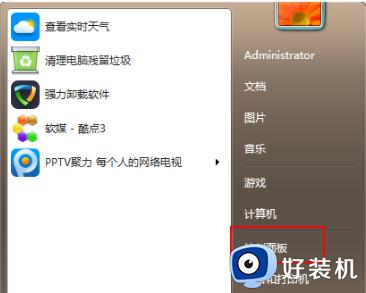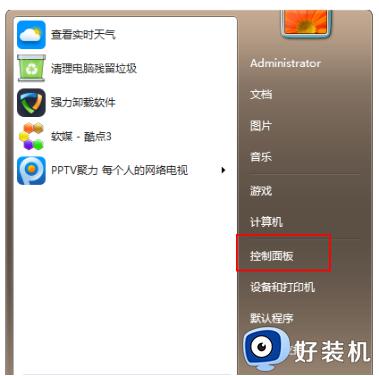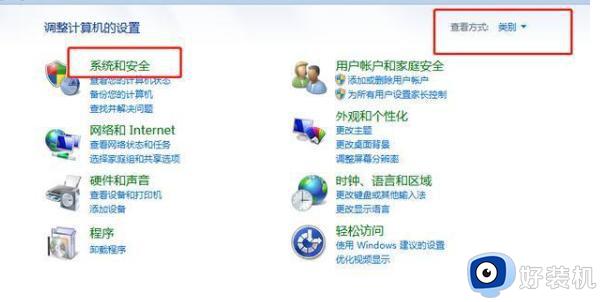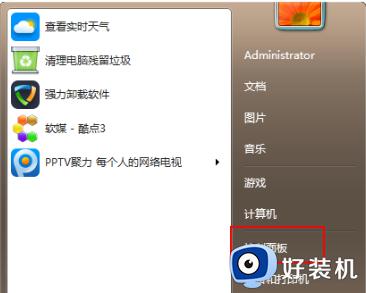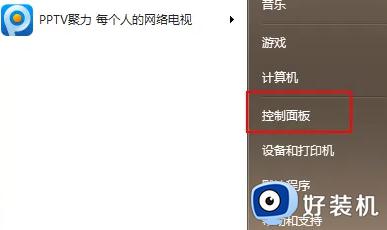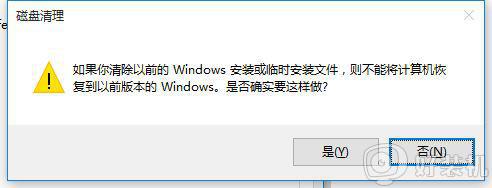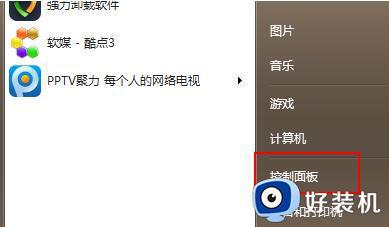win7升级win10后怎么还原 电脑升级成win10了如何还原以前的win7
时间:2021-03-24 11:34:43作者:huige
win10系统是目前最流行的操作系统,很多win7系统用户都选择了升级安装,不过在使用一段时间之后,觉得用不习惯,就想要还原成以前的win7系统,那么要从何下手呢?其实方法也不难,这就给大家分享一下电脑升级成win10了还原以前的win7的详细步骤吧。
具体步骤如下:
1、首先打开电脑点击桌面右下角的任务栏图标。
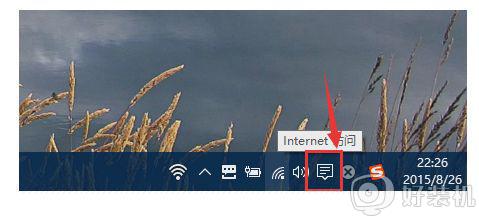
2、然后在弹出的页面中找到所有设置的选项,双击打开。
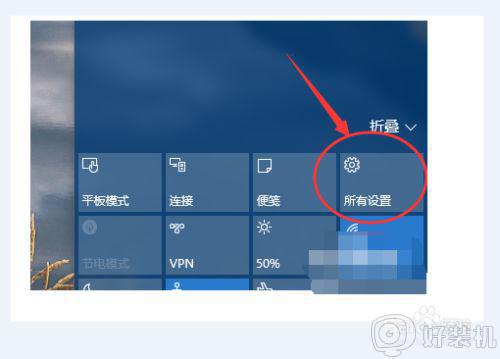
3、接着在所有设置中找到更新和安全,双击打开。
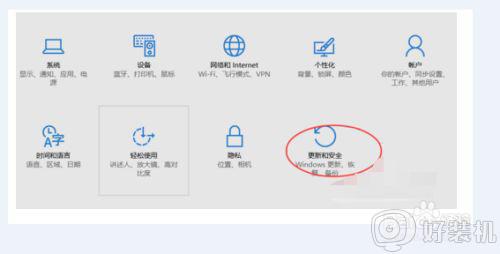
4、接下来在更新和安全选项中点击左侧的恢复选项。
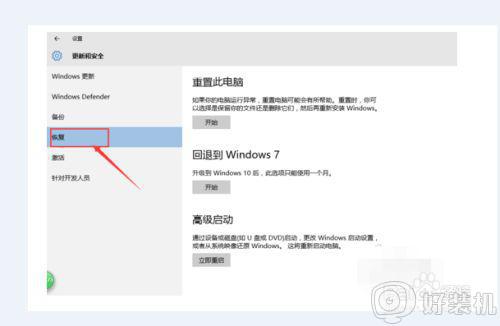
5、然后找到(回退到windows7)的选项,点击下面的开始。
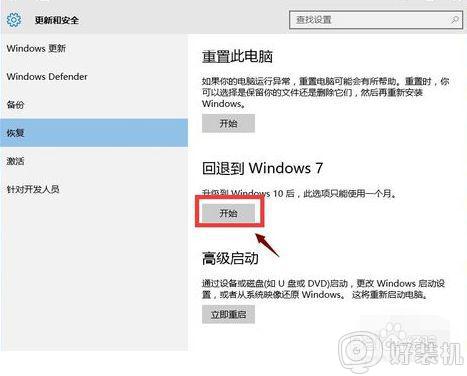
6、点击开始后会跳出一个界面,问你为何要回退?选择自己的原因,点击确定。
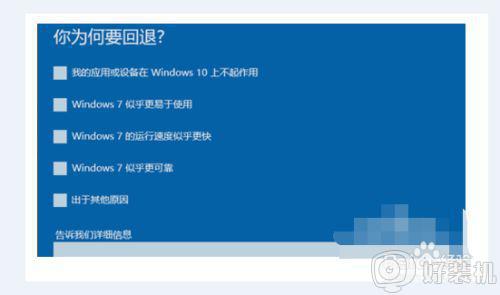
7、接着会跳出一个界面问你以前的win7系统有没有设置密码,接下来会用到。
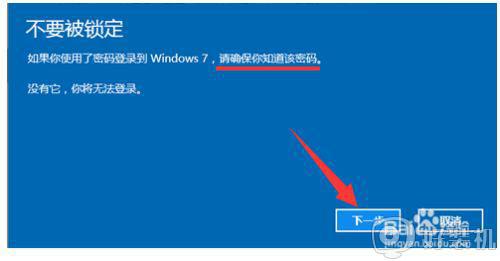
8、最后点击(回退到windows7)的选项,等待几分钟的时间电脑就会自动回退到windows7系统了。
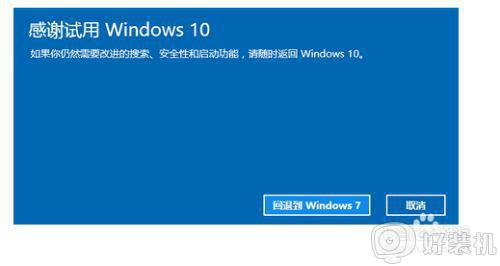
关于电脑升级成win10了如何还原以前的win7就给大家讲解到这边了,如果你也想还原的话,那就参考上面的方法来操作吧。